Како конфигурирати и користити Виндовс 10 Ацтион Центер

Једна од нових функција у систему Виндовс 10 је центар за обавештавање који Мицрософт зове Ацтион Центер. Ево погледа како да користите и конфигуришете његове функције.
Једна од нових функција у систему Виндовс 10 је ацентар за обавештавање који Мицрософт зове Ацтион Центер. Замењује досадну траку Цхармс која је била део Виндовса 8.1. Омогућује обавештења о е-пошти, апликацијама попут Твиттера и укључује плочице за брзе акције за долазак до подешавања система.
Виндовс 10 Ацтион Центер можете да покренетепревлачењем са десне ивице екрана на додирном уређају или додирните икону Ацтион Центер. На традиционалном ПЦ-у без могућности додира кликните на икону Ацтион Центер на траци са задацима поред сата.
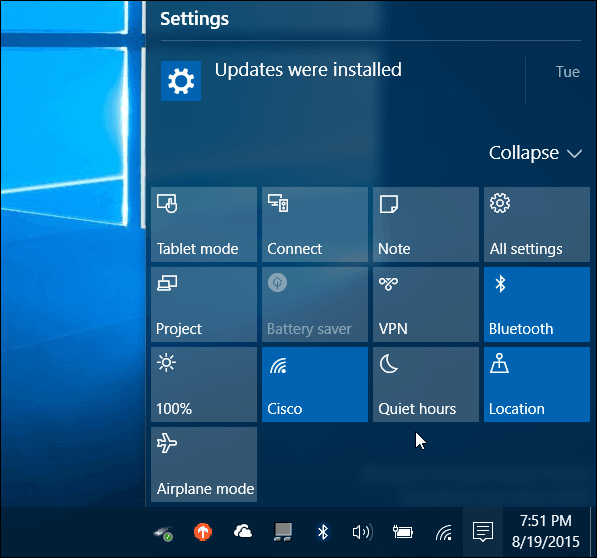
Виндовс 10 Ацтион Центер
Задане плочице за брзе акције приказују се на дну и омогућавају вам приступ (или клик) приступ подешавањима система која би вам често могла бити потребна. Ево кратког прегледа шта сваки од њих ради:
- Сва подешавања покреће апликацију Поставке у којој можете извршити системска подешавања.
- Авионски режим омогућава вам једноставно укључење или искључивање. Ако га укључите онемогућује Ви-Фи, Блуетоотх, ожичене и мобилне везе.
- Режим таблета укључује или искључује функцију и даје вам цео почетни екран. Ради на додирним и не додирним рачунарима, али је онемогућен ако имате подешавање с више монитора.
- Чување батерије омогућава вам да га укључите или искључите. Очигледно је да желите да га користите ако користите лаптоп или таблет који раде на батерију.
- Локација укључује или искључује услугу лоцирања.
- Повежи се покреће панел Цоннецт да помогне повезивању са бежичним екранима, које покреће Мирацаст, а који се налазе у близини
- Белешка покреће апликацију ОнеНоте тако да можете да креирате нову.
- ВПН покреће ВПН поставке у систему Виндовс 10.
- Ротациона брава зауставља или омогућава да се ваш екран окрене око своје оријентације.
- Тихи сати када се укључи, онемогућиће обавештења и звукове система.
- Осветљеност екрана омогућава вам да подесите осветљеност екрана за 25% сваки пут када га додирнете или кликнете.
Имајте на уму да су неке од ових плочица можда засивљенеили није присутан на неким системима. На примјер, Баттери Савер је онемогућен док је лаптоп укључен, али када га искључите можете га користити. Или на радној површини мог торња у кућној канцеларији режим таблета није опција (јер имам дуал-монитор), а Баттери Савер такође није тамо јер не користи батерију.
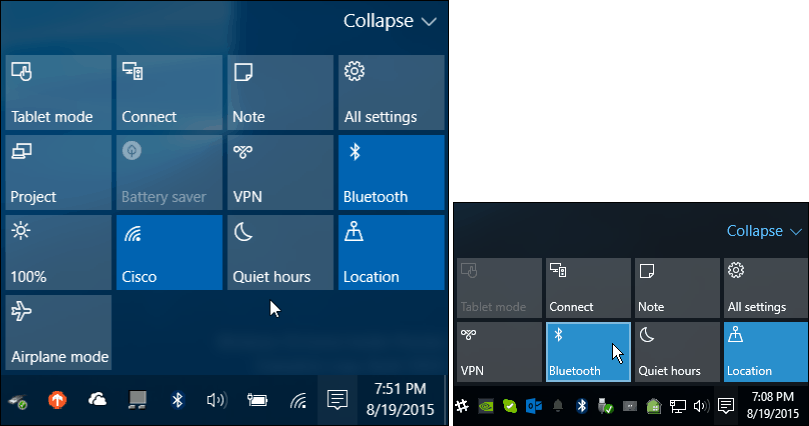
Лаптоп или мобилни уређај имаће више Куицк Ацтион плочица од традиционалног десктоп рачунара
Управљајте дугмама Ацтион Центер
Можете проширити или срушити плочице за брзе акције да бисте приказали само четири, што штеди простор. Ово је посебно корисно ако имате екран ниске резолуције или уређај мини-таблета.
Овде ћете желети да одаберете које ће се плочице за брзе акције приказати када се листа уруши.
Да бисте то урадили, идите на Подешавања> Систем> Обавештења и радње и видећете Брзе акције на врху.
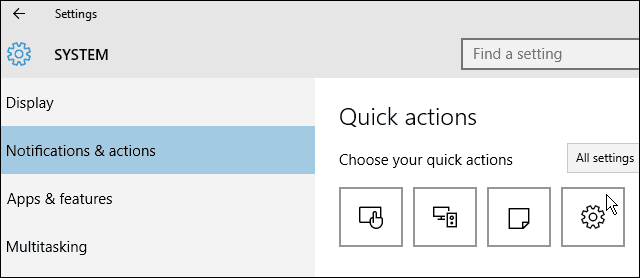
Изаберите онај који желите да промените, а затим оно што желите да га замените из скочног менија. Можда бисте желели да их промените на основу онога што најбоље функционише у вашој ситуацији.
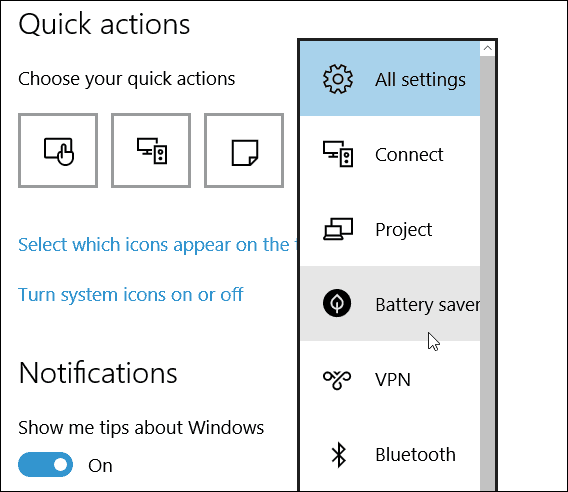
Чини се да је већина брзих акционих плочица у Акционом центру више усмерена на додирне уређаје, санс Сва подешавања, али обавештења су добра на традиционалном рачунару или тоуцх уређају.
А говорећи о нотификацијама, можете да контролишете из којих апликација видите обавештења у Акција центру помичите се надоле Обавештења и радње и укључивање или искључивање.
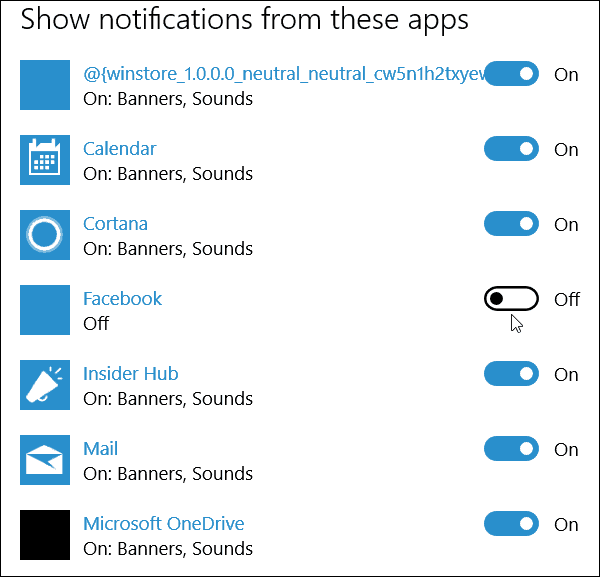
Шта мислите о Ацтион Центеру у Виндовсу 10? Оставите коментар испод и јавите нам. За више дискусија о новом ОС-у и вашим питањима, обавезно се придружите нашим бесплатним Виндовс 10 форумима.










Оставите коментар